Egin ereduetan oinarritutako aplikazioaren ikuspegiak sareta editagarriaren kontrola erabiliz
Lehenespenez, erabiltzaileek ezin dituzte datuak zuzenean sartu inprimakietako ikustaldien eta azpisareen irakurketa-soilik kontrolaren bidez. Erabiltzaileek hautatzen dute errenkada saretan inprimakia irekitzeko, datuak editatzeko, eta gero gordetzeko, hainbat urrats eskatzen dituelarik prozesuak. Sare editagarriekin, erabiltzaileek lineako edizio aberatsa egin dezakete zuzenean ikuspegietatik eta azpisareetatik web-aplikazioa edo tableta erabiltzen ari diren ala ez. Edizio esperientzia hau ez dago erabilgarri telefonoetan.
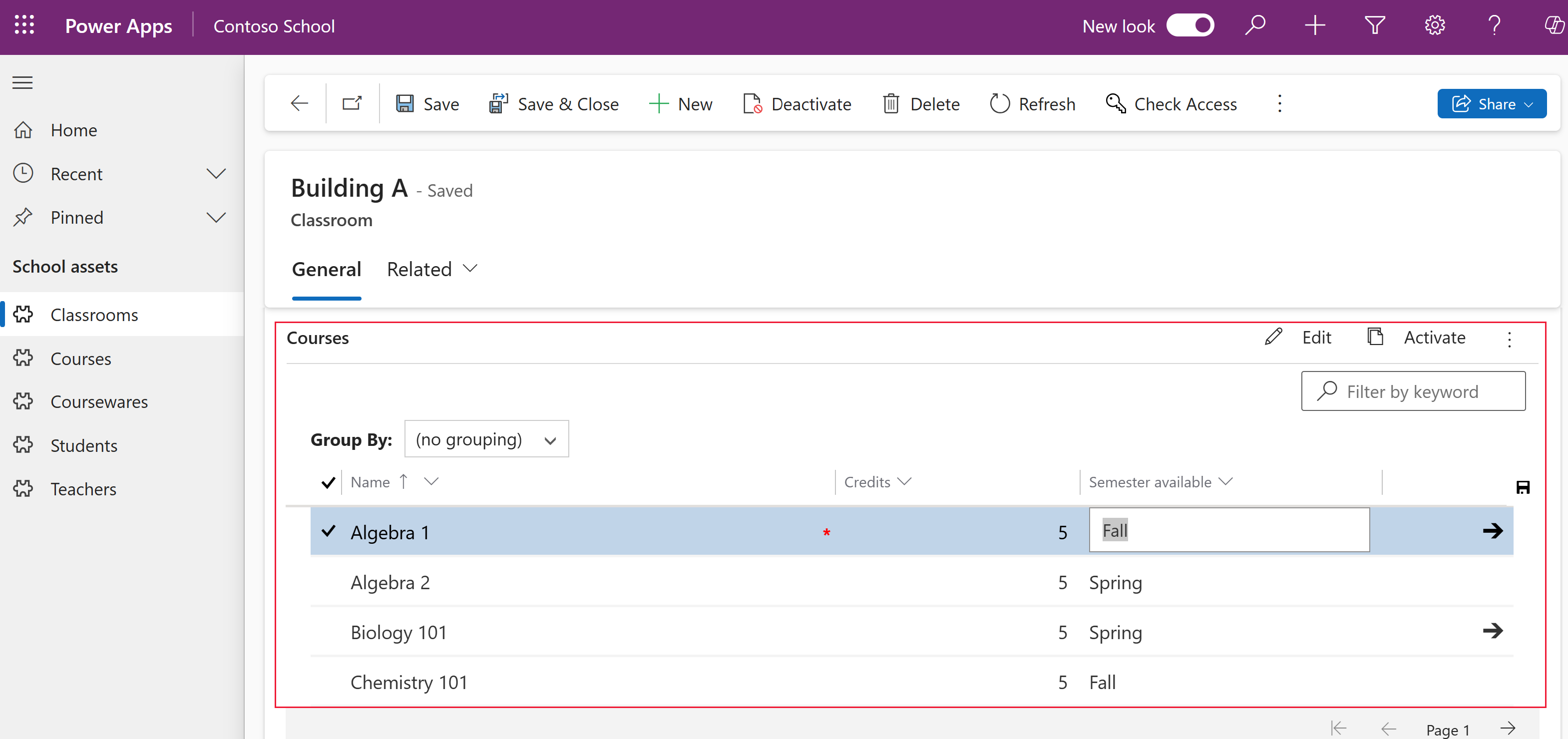
Saretak editagarria Editagarria Saretak kontrola bidez gaituta dira, erabiltzaileak dezakezu editatu zutabeen barruko datuak, baita Bilaketa-zutabeak oinarrizko aukera mota gehienetan. Honek inprimaki batera nabigatu beharra saihesten du.
Egin nagusian saretak zerrendatzen ditu
Hasi saioa Power Apps aplikazioan.
Aukeratu Soluzioak eta, ondoren, ireki nahi duzun konponbidea. Elementua alboko paneleko panelean ez badago, hautatu …Gehiago eta ondoren, hautatu nahi duzun elementua.
Tresna-barran, hautatu Aldatu klasikora. Soluzio-bilatzailearen orrialdea ireki da arakatzaile-leiho berrian.
Entitateak zerrendan (ordezten dute Dataverse taulak), ireki nahi duzun taula, hautatu Kontrolak fitxa, eta gero hautatu Gehitu kontrola.
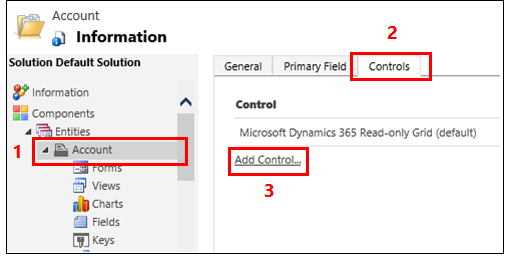
Aplikazioan, Gehitu Kontrolaelkarrizketa-koadroan, hautatu Sareta editagarria eta ondoren, hautatu Gehitu.
Aplikazioan, Editagarria Sareta gehituko da, errenkada sareta, aplikatu nahi duzun inprimakia factor(s) hautatu. Horrela lehenetsia hautatutako inprimakia factor(s)-kontrola kontrolatzeko sareta zerrendatzen ditu. Gutxienez kasu gehienetan, hautatu Web. Exekuzioan, erabiltzaileek sare editagarrien eta irakurtzeko soilik dauden sareen artean aldatzeko aukera izango dute.
Oharra
Edizio-esperientzia ez dagoenez Telefonoan forma-faktore-en erabilgarri, kontrol hau telefonoetarako konfiguratuta badago, zerrenda-kontrolaren irakurtzeko soilik bertsioa ikusiko duzu.

Bilaketa bat gehitzeko, Editagarria Sareta aukera taldean, hautatu Gehitu Bilaketa, eta ondoren, Konfiguratzeko Propietate "Gehitu-Bilaketa" elkarrizketa-koadroan:
Aplikazioan, Ikuspegi Erabilgarriak zerrendan, hautatu ikuspegia, bilaketa gehitu (adibidez, hautatu Nire Kontu Aktiboak).
Aplikazioan, Zutabeak erabilgarri Dauden zerrendan, hautatu gehitu bilaketa zutabeak (adibidez, hautatu Kontaktu Nagusiaren).
Aplikazioan, Ikuspegi Lehenetsia zerrendan, hautatu, bilaketa-zutabeak datu-iturburua.
Bistaratutako errenkaden mugatzeko, hautatu nahi baduzu, Erakutsi baldintza hauek betetzen dituzten errenkadak kontrol-laukia eta, ondoren, hautatu Ados.
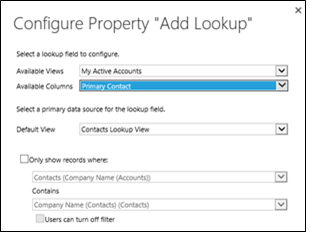
Sareta habiaratuak baduzu, hautatu botoia pencil Habiaratuak sareta-ikuspegia, eta ondoren hautatu taula eta habiaratuak sareta-ikuspegia. Habiaratuak sareta nagusiaren IDA hautatu taula-erlazioa. Adibidez, ParentAccountID zutabeak konektatzen du Kontua eta Kontaktua taulak.
Oharra
Saretak habiaratuak bakarrik daude erabilgarri telefonoetarako eta tabletetarako, web-ez.
Datuak erabiltzailearen (gorde nahi duzun lekua, adibidez) ikuspegi bateko zutabe batek onartu nahi ez baduzu, atalean, Talde Zutabearen arabera errenkadaren, pencil botoia sakatu eta, ondoren, Konfiguratzeko Propietate "Talde batek Zutabea" elkarrizketa-koadroan, hautatu Desgaitutako, eta, ondoren, sakatu ados.
Argibidea
Gehienak erabilgarria da azpisareten inprimakietan.
Gehitu nahi badizkiozu JavaScript gertaerak, sakatu, Gertaera fitxa eta, ondoren, hautatu egokia taulak, zutabeak, eta gertaera. Informazio gehiago: Garatzaile Dokumentazioa: editagarria saretak Erabili
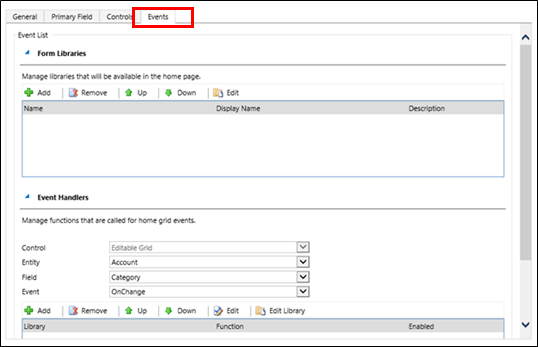
Zure lana gordetzeko, sakatu Gorde ekintza-barran.
Aldaketak zure taldeak erabilgarri prest zaudenean, sakatu Argitaratu ekintza-barran.
Zure aldaketak probatzeko, joan aurreko urratsean zehaztu zenuen ikuspegira, eta egin lerroko edizio aldaketa batzuk.
Egin inprimakiko azpisareta editagarri
Oharra
- Azpisareta editagarri bat azpisareta baten gordetzeko, erabiltzaileak berariaz gorde behar du inprimakia itxi aurretik.
Hasi saioa Power Apps aplikazioan.
Aukeratu Soluzioak eta, ondoren, ireki nahi duzun konponbidea. Elementua alboko paneleko panelean ez badago, hautatu …Gehiago eta ondoren, hautatu nahi duzun elementua.
Hautatu Taula soluzioaren barruan, eta gero hautatu Inprimakiak eremua. Hautatu Inprimaki Nagusia azpisareak dituena.
Hautatu Aldatu klasikora. Honek irekiko du fitxa berria zure arakatzailean.
Hautatu kontrola egokia eta, ondoren, sakatu Aldatu Propietateak zintan.
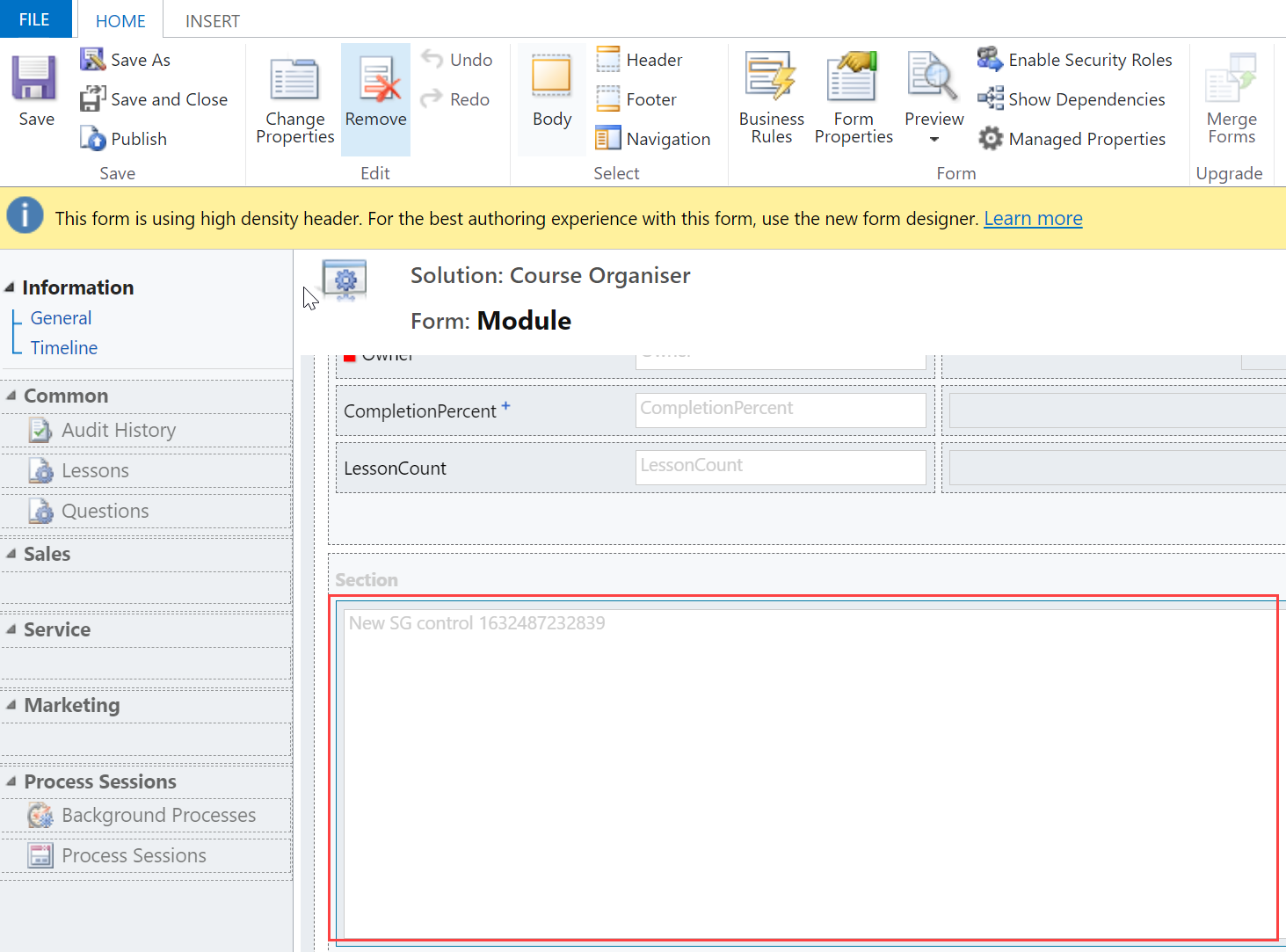
Ezarri Propietateak elkarrizketa-koadroan, hautatu Kontrolak.
Hautatu Gehitu Kontrolaelkarrizketa-koadroan, hautatu Sareta editagarria eta ondoren, hautatu Gehitu.
Aplikazioan, Editagarria Sareta gehituko da, errenkada sareta, aplikatu nahi duzun inprimakia factor(s) hautatu. Horrela lehenetsia hautatutako inprimakia factor(s)-kontrola kontrolatzeko sareta zerrendatzen ditu. Kasu gehienetan, hautatu Weba.

Hautatu Gorde eta ondoren hautatu Argitaratu.
Sareta editagarriaren laguntza
Aplikazioko-linea editatzen errenkada-mailan taulak edo azpisareta (barne hartzen pertsonalizatutako taulak).
Sistemaren ikuspegiak eta ikuspegi pertsonalak.
Weba eta bezero mugikorrak.
Nabigazio teklatua edo sagua erabiliz.
Taldekatzea eta ordenatzea (taldekatu eta ordenatu errenkadak bezeroaren aldean edozein zutabe uneko ikuspegian).
Iragazi.
Mugituz eta resizing zutabeak.
Orrikatzea.
Bilaketa-konfigurazioa.
Kalkulatutako zutabeak eta zutabe bateratuak.
Negozioaren arauak (Erakutsi errore-mezua, Ezarri zutabea balioa Ezarri negozioarentzako beharrezkoa, Ezarri lehenetsitako balioa, Blokeatu edo desblokeatu zutabea).
JavaScript gertaerak.
Edo segurtasun-funtzioan oinarrituta lotu-desgaitzea.
Erabiltzaileek bilaketa eta diagramak erabiltzen jarrai dezakezu, eta gisa ekintza barra irakurtzeko soilik saretak batekin sarbidea.
Onartutako taula estandarra
| Web/tableta/telefonoa | Tableta/telefonoa soilik | Weba soilik |
|---|---|---|
| Account Hitzordua Baliabide erreserbagarria Baliabide erreserbagarrien erreserba Baliabide erreserbagarrien erreserbaren goiburua Baliabide erreserbagarriaren kategoria Baliabide erreserbagarriaren kategoriaren erlazioa Baliabide erreserbagarriaren ezaugarria Baliabide erreserbagarrien taldea Erreserba-egoera Kasua Kategoria Ezaugarria Lehiakidea Kontaktua Helbide elektronikoa Eskubidea Oharrak Faktura Jakintza-artikulua Jakintza-artikuluaren ikustaldiak Knowledge Base erregistroa Bezerogaia Abagunea Eskaera Telefono-deia Prezio-zerrenda Produktua Ilara Eskaintza Balorazio-eredua Balorazioaren balioa SLAren KPI instantzia Jarduera soziala Profil soziala Sinkronizazio-errorea Ataza Taldea Erabiltzailea |
Jarduera Eranskina Kanalerako sarbide-profilaren arauaren elementua Lehiakidearen helbidea Konexioa Konexio-funtzioa Posta elektronikoaren sinadura Mezu elektronikoaren txantiloia Iraungitakoen prozesua Faktura-produktua Jakintza-artikuluaren gertakaria Abagune-salmenten bezerogaia Prozesua Postontzia Prozesu berria Oharra Abagune-produktua Abagune-salmenten prozesua Eskaera-produktua Erakundea Deitu kasu-prozesura Prezio-zerrendako elementua Ilarako elementua Eskaintzaren produktua SharePoint-eko dokumentua Itzulpen-prozesua |
Kanpaina Kanpainaren jarduera Kanpainaren erantzuna Kanalean sartzeko profila Kanalerako sarbide-profilaren araua Kontratua Eskubide-txantiloia Kanpoko alderdia Faxa Gutuna Marketin-zerrenda Posizioa Kanpaina bizkorra Hitzordu errepikaria Salmenta-dokumentazioa SLA |
Murriztapenak
Sareta editagarrietako datu mota ez editagarriak
Datu mota hauek ez dira editagarria hurrengo editagarria saretak: Bezero eta Partylist Bilaketa zutabeak; zutabeak konposatua (helbide); Egoera-zutabe; Bilaketa-taularekin erlazionatutako zutabeak (adibidez, Kontua taulak ditu kontaktu bilaketa, non Kontaktu zutabea da zerrendatzen ditu, baina EmailAddress(Contact) zutabea ez da zerrendatzen ditu).
Taldeka ikusitako bisitak bezeroaren alde soilik lan egiten dute
Taldearen portaerak bezeroaren aldean bakarrik funtzionatzen du eta ez ditu orrialdeak hedatzen. Group by bezeroak soilik funtzionatzen du eta datu orrialde batean bakarrik funtzionatzen du. Group by-k ez ditu aukera guztiak erakusten zerbitzarian zure datu multzo osoa oinarritzat hartuta. Taldeak uneko orrialdean bakarrik taldekatzen ditu ikuskizunak. Taldeka desgaitu dezakezu kontrol pertsonalizatuaren konfigurazioan propietatea erabiliz. Informazio gehiago: Sare nagusiak editagarriak bihurtu
Sareko sareko aldaketak ez dira mantentzen
Sare barrutik edita daitekeen egituran egindako aldaketak, hala nola, zutabeen tamaina aldatzea, zutabeak berrantolatzea, taldekatzea, iragaztea eta ordenatzea, erabiltzaileak orria bisitatzen duen hurrengo aldian berrezarri egingo dira. Aldaketa mota hauek ez dira gordetzen saioetan edo ikustaldietan.
Negozio arauek baldintzazko zutabea sareko zutabea bada bakarrik funtzionatzen dute
Editatzeko sareko negozio arauak onartzen dira baldintzazko zutabea sareko zutabea ere bada. Zutabea ez da zutabea negozio-arauek ez dute lan egingo. Egiaztatu den zutabe bakoitzaren negozioaren araua-ean ere aurki inprimakian. Gogoan izan sareta editagarri bateko negozioaren arauak ez direla exekutatuko sareta editagarria panel batean konfiguratuta dagoenean.
Sareta editagarriek ez dute funtzionatzen telefonoetan
Bezeroen iruzkinetan oinarrituz, zenbait dela dugu izan kendu editagarria sareta esperientzia telefonoetarako. Telefono batean sareta editagarria erabiltzen duzunean, zerrenda kontroleko irakurtzeko bertsio bakarra ikusiko duzu.
Baliteke datu-multzo bateko errenkada bikoiztuak sarean ez bistaratzea
Sarean bistaratzen den datu-multzoak errenkada bikoiztuak baditu, baliteke bikoiztuak sarean ez agertzea. Honek, jakinarazitako erregistro-zenbaketa sarean benetan daudenak baino erregistro gehiago agertzea ekar dezake, edo datuak Excel-era esportatzean edo lehengo Bilaketa Aurreratuan datuak ikustean erregistro gehiago agertzea.
Hurrengo urratsak
Kudeatutako propietateak ikuspegietan konfiguratzea
Teklatuko lasterbideak sareta editagarriak (ikuspegiak)
Oharra
Esan diezagukezu dokumentazioa zein hizkuntzatan jaso nahi duzun? Egin inkesta labur bat. (kontuan izan inkesta hau ingelesez dagoela)
Inkestak zazpi minutu inguru iraungo du. Ez da datu pertsonalik biltzen (pribatutasun-adierazpena).
Oharrak
Laster erabilgarri: 2024an, GitHub-eko arazoak edukiari buruzko oharrak bidaltzeko mekanismo gisa kenduko dugu apurka-apurka, eta oharrak bidaltzeko sistema berri batekin ordeztuko. Informazio gehiagorako, ikusi: https://aka.ms/ContentUserFeedback.
Bidali eta ikusi honi buruzko oharrak: